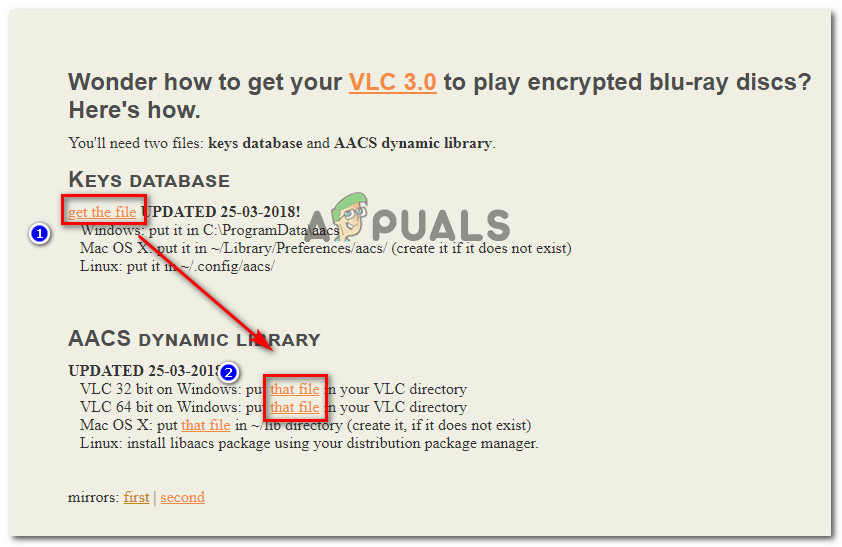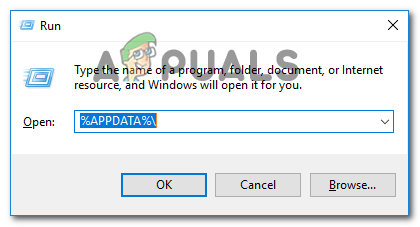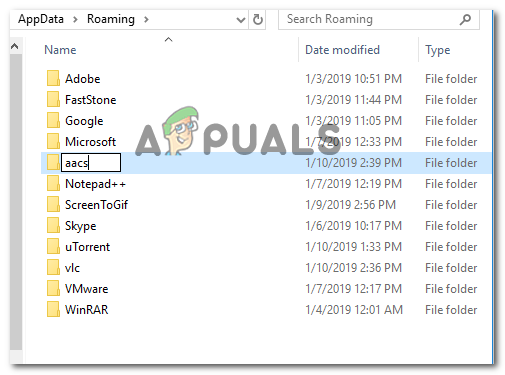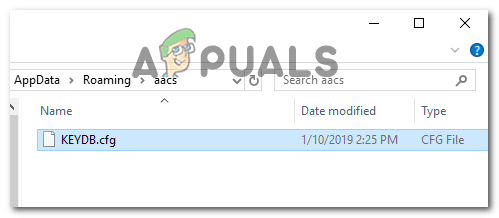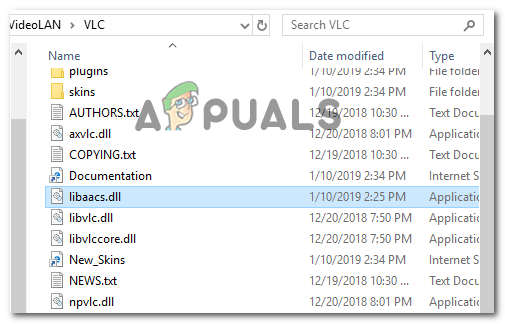Niektorí používatelia systému Windows dostávajú balík „Tento disk Blu-Ray vyžaduje knižnicu na dekódovanie AACS.“ chyba pri pokuse o prehranie disku Blu-ray pomocou prehrávača médií VLC. Problém nie je špecifický pre určitú verziu systému Windows, pretože sa údajne vyskytuje v systémoch Windows 7, Windows 8 a Windows 10. Chybové hlásenie sa údajne objavuje aj vo viacerých zostaveniach VLC.

Tento disk Blu-ray potrebuje na dekódovanie AACS knižnicu.
Čo je príčinou chyby „Tento disk Blu-ray Disc vyžaduje knižnicu na dekódovanie AACS“?
Preskúmali sme to najmä tým, že sme sa pozreli na niektoré metódy, ktoré ostatní používatelia v podobnej situácii úspešne použili na vyriešenie chyby. Z toho, čo sme zhromaždili, existuje niekoľko bežných scenárov, ktoré spustia toto konkrétne chybové hlásenie:
- Disk Blu-Ray je chránený technológiami AACS a BD + - V súčasnosti je väčšina komerčných diskov Blu-Ray chránená technológiami AACS a BD +. Z tohto dôvodu štandard libbluray knižnica nestačí na prehrávanie týchto diskov. V tomto scenári je riešením nainštalovať libaacs knižnica.
- Súbor KeyDB.cfg chýba - Ďalším častým dôvodom, prečo prehrávanie Blue-Ray pri týchto konkrétnych chybách zlyhá, je prípad, že vo vašom počítači chýba súbor KeyDB.cfg. Tento súbor potrebuje libaacs knižnica.
Ak sa snažíte vyriešiť túto konkrétnu chybovú správu, tento článok vám poskytne niekoľko krokov, ktoré ostatní používatelia v podobnej situácii úspešne použili na vyriešenie problému.
Ako vyriešiť chybu „Tento disk Blu-Ray vyžaduje knižnicu na dekódovanie AACS“
Pár používateľov, ktorí sa stretli s rovnakými „Tento disk Blu-Ray vyžaduje knižnicu na dekódovanie AACS.“ Chyba sa podarilo získať VLC na prehrávanie diskov Blu-ray pridaním niektorých súborov knižnice požadovaných AAC.
Postup je z veľkej časti celkom priamy. S opravou problému by ste nemali mať problém, pokiaľ budete postupovať podľa pokynov uvedených nižšie do písmen. Musíte urobiť nasledovné:
Výstraha: Nasledujúci postup zahŕňa stiahnutie niekoľkých súborov z webovej stránky bez SSL certifikát . Aj keď sme súbory skenovali a nenašli sme žiadne dôkazy o škodlivom softvéri, stiahnite si ich na svoje vlastné riziko. Prehrávač VLC je prehrávač typu open source s množstvom vidlicových verzií, ktoré nie sú podpísaní jeho vývojármi.
- Navštívte tento odkaz ( tu ), choďte na Keys Database a kliknite na Získajte súbor na stiahnutie súboru KeyDB.cfg spis. Potom prejdite do sekcie Dynamická knižnica AACS a kliknite na hypertextový odkaz spojený s používanou verziou VLC.
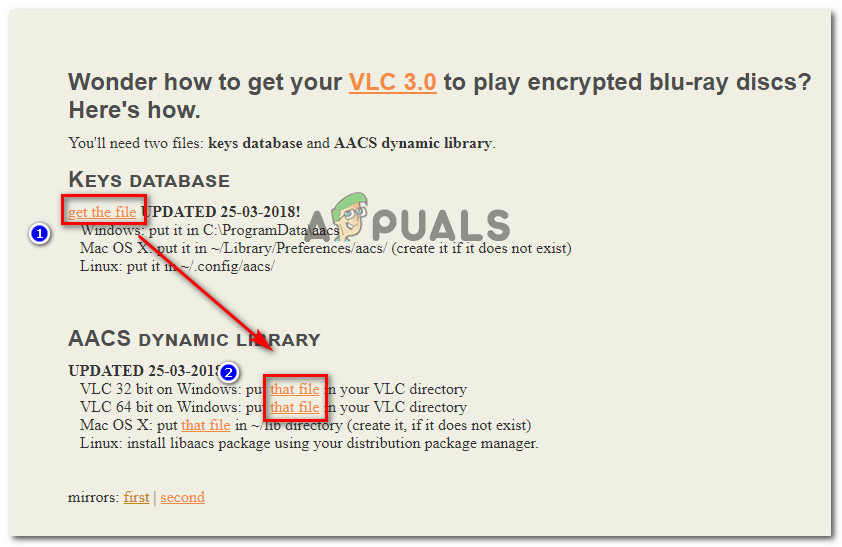
Stiahnutie databázy kľúčov a súborov dynamickej knižnice AACS
- Skopírujte KEYDB.cfg do schránky. Potom použite navigáciu v prehliadači súborov
- Stlačením klávesu Windows + R otvorte dialógové okno Spustiť. Potom zadajte „ %DÁTA APLIKÁCIE% ”A stlačením klávesu Enter otvoríte skrytý Dáta aplikácie priečinok.
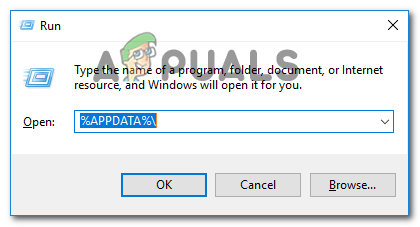
Otvorenie skrytého priečinka Appdata prostredníctvom dialógového okna Spustiť
- Vo vnútri otvoreného umiestnenia vytvorte nový priečinok ( Kliknite pravým tlačidlom myši> Nové> Priečinok ) a pomenujte to aacs .
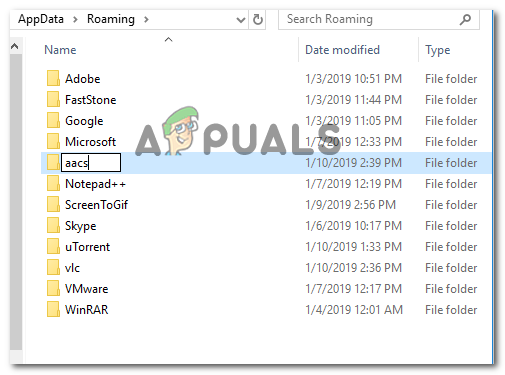
Vytvára sa nový priečinok s názvom aacs
- Otvorte novovytvorený aacs priečinok a vložte súbor KEYDB.cfg súbor, ktorý ste predtým skopírovali v kroku 2.
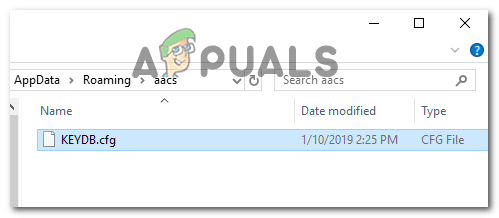
Prilepuje sa súbor KEYDB.cfg
- Prejdite do priečinka na stiahnutie a skopírujte súbor libaacs.dll súbor do schránky.
- Použite Prieskumník súborov prejdite na miesto inštalácie VLC a vložte ho tam. Predvolené umiestnenie je
C: Program Files VideoLAN VLC (64 bit) alebo C: Program Files (x86) VideoLAN VLC (32-bit)
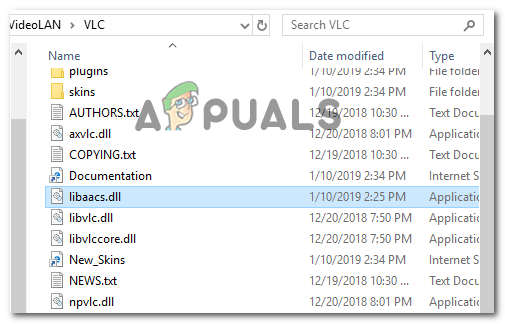
Skopírovanie súboru libaacs.dll do inštalačného priečinka VLC
- Otvorte VLC a otvorte disk Blu-Ray, ktorý predtým zlyhával s „Tento disk Blu-Ray vyžaduje knižnicu na dekódovanie AACS.“ Teraz by ste mali byť schopní prehrávanie Blu-Ray videá normálne.